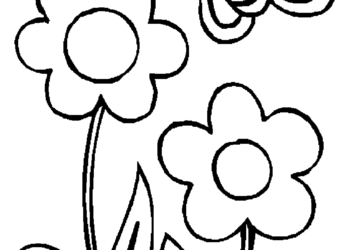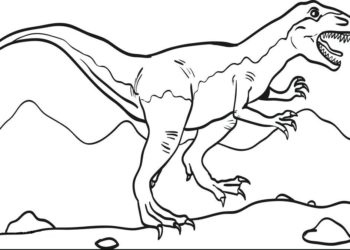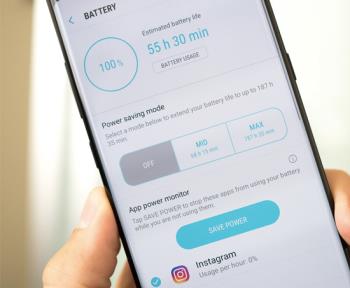最美麗的飛機著色圖片的摘要

為了給飛機著色,這個主題一直是孩子們的興趣和喜愛。圖像著色WebTech360圖像的各種不同飛機
當然,在使用計算機的過程中,您會遇到“已停止工作”錯誤。這是一個非常常見的錯誤,不排除任何軟件或應用程序。
因此,“已停止工作”錯誤有一個原因,以及如何解決此煩人的“已停止工作”錯誤。全部將在Ben Computer的這篇共享文章中。
概要
簡而言之,當您的計算機或特定的軟件在屏幕上顯示“已停止工作”消息時,表示該軟件已停止工作。這意味著軟件應用程序或操作系統有問題。為了找出發生此錯誤的原因,讓我們加入Ben Computer,在下一節中找出原因。
錯誤的原因很多,對於每種情況,我們幾乎不知道確切的錯誤就在這裡。因此,我將列出處理原因。
系統錯誤
由於硬盤故障
由於與在後台運行的程序衝突
由於RAM損壞或故障
在上一節中,我們了解了Windows操作系統上的概念和停止工作錯誤的原因。在這一部分中,我將指導您如何使用4種不同的方法來解決此錯誤。由於很難確定錯誤的位置,請一一嚐試,肯定會處理此錯誤。讓我們開始吧。
在使用計算機的過程中,如果不小心,計算機很容易受到網絡上下載的惡意軟件或文件的病毒感染。
這些病毒將入侵並佔有計算機上的某些權限,有時會禁用操作系統,從而影響Windows上的軟件或應用程序,並可能導致錯誤。停止工作。
並檢查是否存在系統錯誤,請執行以下操作:
步驟1:使用Windows + S組合 鍵打開搜索框。然後輸入關鍵字搜索框“ Command Prompt ”。接下來,選擇命令提示符(注意:您應該以管理員身份打開)。

步驟2:在“命令提示符”窗口中鍵入命令“ sfc / scannow” ,以供操作系統進行檢查和掃描。

步驟3:掃描時間大約需要10-15分鐘。如果操作系統有錯誤,它將顯示屏幕日期供您跟踪。

如果硬盤驅動器發生故障,則可能導致錯誤並影響讀取和寫入數據的能力。這也更有可能導致“已停止工作”錯誤。
因此,您要做的是檢查所使用的硬盤驅動器是否確實是這種情況的原因,我發送給您的工具是“掃描磁盤”。要使用它,請執行以下操作:
第1步:進入我的電腦(我的電腦),並選擇驅動器Ç。

步驟2:在驅動器C上單擊鼠標右鍵,然後選擇“屬性”。
步驟3:在“屬性”窗口中,選擇“工具”選項卡
步驟4:在“錯誤檢查”部分,然後選擇“檢查”

步驟5:將出現“錯誤檢查”窗口,選擇“掃描驅動器”以開始掃描。

步驟6:等待進程完成運行,如果沒有錯誤出現,請向下滾動並嘗試第三種方法。
在後台運行許多進程也是計算機上“已停止工作”錯誤的原因之一,因為您知道Windows是開放式操作系統,因此在沒有太大壓力的情況下安裝軟件和應用程序。標準。
因此,它們可能會重疊,導致“已停止工作”錯誤。為了消除上述情況,我們必須暫時關閉在後台運行的應用程序,以查看計算機是否仍處於此狀態。
步驟1:使用Windows + R組合鍵打開RUN窗口。然後輸入關鍵字“ msconfig ”,然後按Enter。

步驟2:在“系統配置”窗口中,選擇服務選項卡。

步驟3:選擇“隱藏所有Microsoft服務”以隱藏所有Microsoft服務

步驟4:單擊全部禁用按鈕以禁用服務,這些應用程序在操作系統的後台運行。然後按“應用”和“確定”。
完成步驟後,重新啟動並重新啟用失敗的應用程序,以查看問題是否已解決。
停止工作錯誤也可能是由於硬盤驅動器碎片而引起的,Windows在操作系統本身中內置了碎片整理工具。您可以使用此工具修復硬盤碎片整理。
您可以閱讀Ben Computer的有關碎片整理的文章以了解更多詳細信息,在本文中,由於篇幅已經很長,因此我將不做更深入的介紹。
請注意,在選擇硬盤驅動器以檢查是否有碎片整理時,應選擇驅動器C,因為它是包含操作系統的驅動器,但是此錯誤主要是由操作系統引起的。
以上是4種方法來幫助您修復Windows上已停止工作的錯誤。由於此問題很難確定具體原因,請一一嚐試。
測試完成後,請重新啟動計算機並重新啟動之前失敗的軟件。希望本文將幫助您解決使用計算機時的錯誤。
為了給飛機著色,這個主題一直是孩子們的興趣和喜愛。圖像著色WebTech360圖像的各種不同飛機
今天,我們要談論的主題是可愛的猴子繪畫,這些繪畫不僅讓嬰兒開心,也能幫助他們認識動物世界。
您可以用洗衣機洗鞋。但是,為了不損壞鞋子,您應注意添加毛巾,不要使用烘乾功能,選擇慢洗模式...
對於主題,花朵總是與嬰兒特別是女孩熟悉。用各種花畫花將是您的選擇。
選擇購買二手電視時,需注意外觀、操作狀態及遙控器功能,以確保買到物超所值的產品。
在下面的文章中,WebTech360將與您一起學習如何以最有效的方式使用Sharp AH-X9SEW,AH-A12SEW,AH-X12SEW遙控器。
探索河馬的魅力,這是一種喜愛水中的草食性哺乳動物,了解其特徵與習性。
在今天的文章中,Photo WebTech360將為您的孩子帶來寶寶喜歡的汽車塗色照片,提升他們的創造力。
在當今為動物著色的主題中,WebTech360圖片將幫助我們的父母合成兒童關心和喜愛的恐龍著色樣本。
如果您的孩子是日本著名卡通電影中的皮卡丘角色的小粉絲,那麼WebTech360今天的帖子將是您最佳的資源,提供豐富的皮卡丘著色頁。
今天的著色主題,提供最佳的兒童雞肉著色圖片,幫助孩子發揮創意!
當您要刪除Smart TV Skyworth上的某些應用程序時,請按照WebTech360的以下文章中的步驟進行操作。
WebTech360圖片為今天的孩子們著色,精選公主Elsa著色圖片,讓您的寶寶和父母享受美好的著色時光。
配備了節電器,可以延長設備的電池壽命,幫助用戶不必擔心使用需要通信連接但用完電池的設備。
在下面的文章中,我們將學習如何刪除三星,LG,索尼智能電視上的YouTube觀看記錄。
VPN是什麼? VPN有哪些優缺點?接下來,我們和WebTech360一起探討VPN的定義,以及如何在工作中套用這種模式和系統。
Windows 安全中心的功能遠不止於防禦基本的病毒。它還能防禦網路釣魚、攔截勒索軟體,並阻止惡意應用運作。然而,這些功能並不容易被發現——它們隱藏在層層選單之後。
一旦您學習並親自嘗試,您就會發現加密非常容易使用,並且在日常生活中非常實用。
在下文中,我們將介紹使用支援工具 Recuva Portable 還原 Windows 7 中已刪除資料的基本操作。 Recuva Portable 可讓您將其儲存在任何方便的 USB 裝置中,並在需要時隨時使用。該工具小巧、簡潔、易於使用,並具有以下一些功能:
CCleaner 只需幾分鐘即可掃描重複文件,然後讓您決定哪些文件可以安全刪除。
將下載資料夾從 Windows 11 上的 C 碟移至另一個磁碟機將幫助您減少 C 碟的容量,並協助您的電腦更順暢地運作。
這是一種強化和調整系統的方法,以便更新按照您自己的時間表而不是微軟的時間表進行。
Windows 檔案總管提供了許多選項來變更檔案檢視方式。您可能不知道的是,一個重要的選項預設為停用狀態,儘管它對系統安全至關重要。
使用正確的工具,您可以掃描您的系統並刪除可能潛伏在您的系統中的間諜軟體、廣告軟體和其他惡意程式。
以下是安裝新電腦時推薦的軟體列表,以便您可以選擇電腦上最必要和最好的應用程式!
在隨身碟上攜帶完整的作業系統非常有用,尤其是在您沒有筆記型電腦的情況下。但不要為此功能僅限於 Linux 發行版——現在是時候嘗試複製您的 Windows 安裝版本了。
關閉其中一些服務可以節省大量電池壽命,而不會影響您的日常使用。
Ctrl + Z 是 Windows 中非常常用的組合鍵。 Ctrl + Z 基本上允許你在 Windows 的所有區域中撤銷操作。
縮短的 URL 方便清理長鏈接,但同時也會隱藏真實的目標地址。如果您想避免惡意軟體或網路釣魚攻擊,盲目點擊此類連結並非明智之舉。
經過漫長的等待,Windows 11 的首個重大更新終於正式發布。